لماذا لا يعمل الدومين بعد ربطه باستضافة بلوهوست؟
يعد ربط الدومين باستضافة بلوهوست خطوة أساسية في إنشاء موقع الويب الخاص بك، ولكن قد تواجه بعض المشكلات التي تمنع الدومين من العمل بشكل صحيح بعد عملية الربط. في هذا المقال، سنستكشف الأسباب الرئيسية لهذه المشكلة ونقدم حلولاً عملية لضمان تشغيل موقعك بسلاسة على استضافة بلوهوست.
جدول المحتويات
الأسباب الشائعة لعدم عمل الدومين بعد ربطه ببلوهوست
هناك عدة أسباب قد تؤدي إلى عدم عمل الدومين بشكل صحيح بعد ربطه باستضافة بلوهوست. دعونا نستعرض أهم هذه الأسباب:
1. تأخر انتشار DNS
يعد تأخر انتشار DNS (نظام أسماء النطاقات) من أكثر الأسباب شيوعًا لعدم ظهور موقعك مباشرة بعد ربط الدومين. قد يستغرق الأمر ما بين 24 إلى 48 ساعة حتى تنتشر التغييرات في DNS عبر الإنترنت بالكامل.
2. أخطاء في إعدادات DNS
قد تكون هناك أخطاء في إعدادات DNS الخاصة بك، مثل عدم تحديث خوادم الأسماء (Nameservers) بشكل صحيح أو وجود سجلات DNS غير صحيحة.
3. مشكلات في تكوين الاستضافة
قد تكون هناك مشكلات في تكوين حساب الاستضافة الخاص بك على بلوهوست، مثل عدم تعيين الدومين كموقع رئيسي أو وجود أخطاء في ملفات تكوين الخادم.
4. قيود الحماية والجدران النارية
في بعض الحالات، قد تمنع إعدادات الحماية أو الجدران النارية على خوادم بلوهوست الوصول إلى موقعك بشكل مؤقت.
اقرأ أيضا: ما تكلفة الخوادم المخصصة للمواقع عالية الحركة؟
كيفية حل مشكلة عدم عمل الدومين على بلوهوست
الآن بعد أن تعرفنا على الأسباب المحتملة، دعونا نستكشف الحلول العملية لهذه المشكلات:
1. التحقق من إعدادات DNS وتحديثها
– تأكد من تحديث خوادم الأسماء (Nameservers) الخاصة بدومينك لتشير إلى خوادم بلوهوست.
– راجع سجلات DNS للتأكد من صحتها، خاصة سجلات A و CNAME.
– استخدم أدوات التحقق من DNS مثل DNSChecker للتأكد من انتشار التغييرات.
2. الانتظار لاكتمال انتشار DNS
– كن صبورًا وانتظر لمدة 24-48 ساعة لاكتمال عملية انتشار DNS.
– خلال هذه الفترة، تجنب إجراء المزيد من التغييرات على إعدادات DNS لتجنب تأخير العملية.
3. التحقق من تكوين الاستضافة في بلوهوست
– قم بتسجيل الدخول إلى لوحة تحكم بلوهوست وتأكد من تعيين الدومين الصحيح كموقع رئيسي.
– تحقق من وجود الملفات الصحيحة في المجلد الجذر لموقعك.
– راجع إعدادات PHP و MySQL للتأكد من توافقها مع متطلبات موقعك.
4. التواصل مع دعم بلوهوست
إذا استمرت المشكلة بعد اتباع الخطوات السابقة، فلا تتردد في التواصل مع فريق دعم بلوهوست. يمكنهم مساعدتك في:
– التحقق من وجود أي قيود أمنية تمنع الوصول إلى موقعك.
– مراجعة إعدادات الخادم والتأكد من عدم وجود مشكلات تقنية.
– توجيهك لحل أي مشكلات معقدة قد تواجهها.
نصائح إضافية لضمان عمل الدومين بشكل صحيح
لتجنب مواجهة مشكلات في المستقبل، إليك بعض النصائح الإضافية:
1. استخدام أدوات مراقبة الموقع
استخدم أدوات مثل Uptime Robot لمراقبة توفر موقعك باستمرار والتنبيه في حالة حدوث أي انقطاعات.
2. تحديث معلومات الدومين بانتظام
تأكد من تحديث معلومات الاتصال الخاصة بالدومين بانتظام لتجنب أي مشكلات تتعلق بملكية الدومين أو تجديده.
3. الاحتفاظ بنسخ احتياطية منتظمة
قم بإعداد نسخ احتياطية منتظمة لموقعك باستخدام أدوات النسخ الاحتياطي المتوفرة في بلوهوست أو باستخدام إضافات WordPress مثل UpdraftPlus.
4. تحديث برامج الموقع باستمرار
حافظ على تحديث نظام إدارة المحتوى والإضافات والقوالب المستخدمة في موقعك لضمان الأمان والأداء الأمثل.
اقرأ أيضا: كيفية التعامل مع محاولات الاختراق أو الاختراقات الفعلية؟
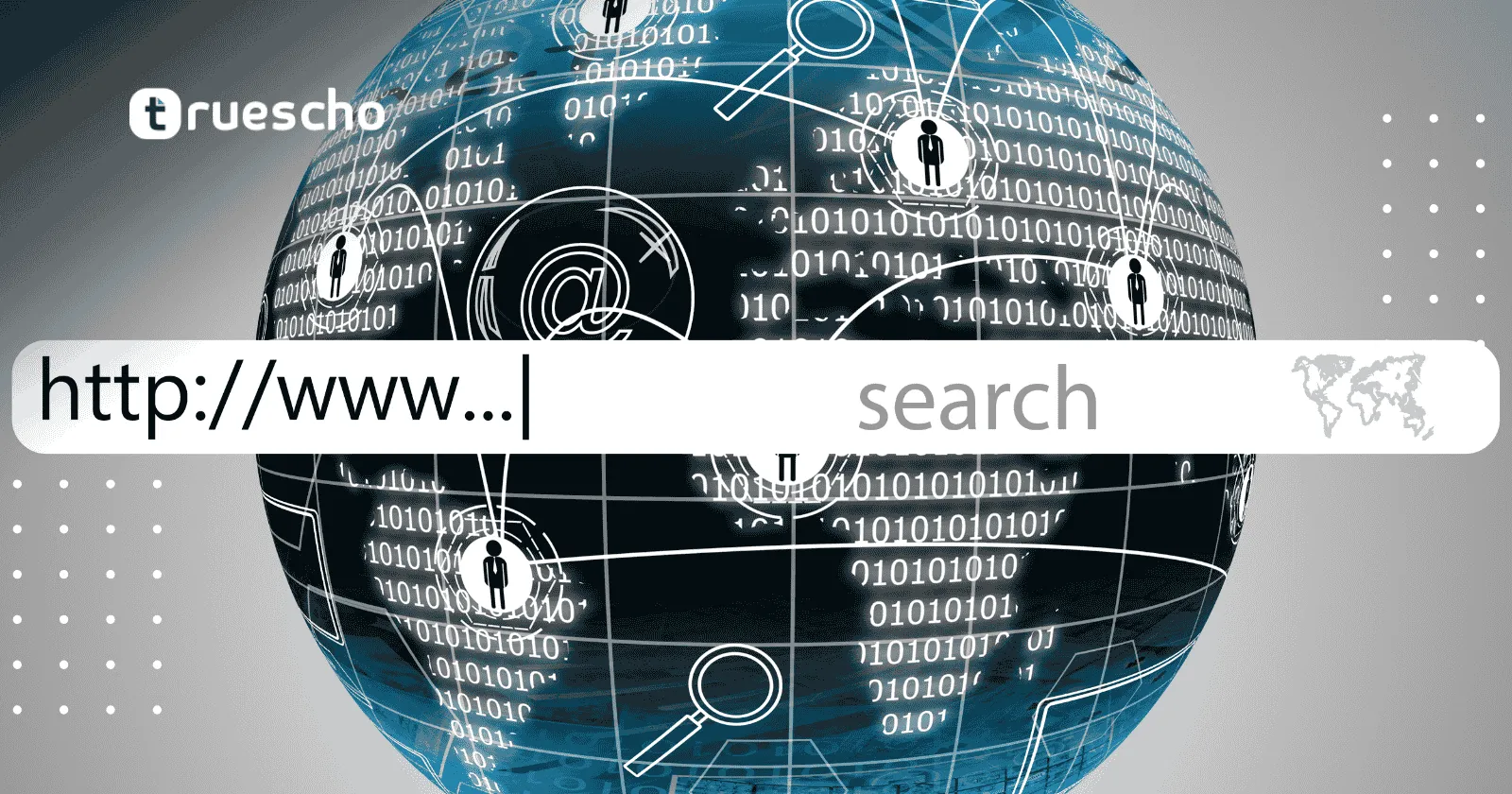
الأسئلة الشائعة حول مشكلات الدومين في بلوهوست
س: كم من الوقت يستغرق عادةً ظهور الموقع بعد ربط الدومين ببلوهوست؟
ج: عادةً ما يستغرق الأمر من 24 إلى 48 ساعة لانتشار تغييرات DNS بالكامل، ولكن في بعض الحالات قد يظهر الموقع خلال ساعات قليلة.
س: هل يمكنني استخدام دومين مشترى من مكان آخر مع استضافة بلوهوست؟
ج: نعم، يمكنك استخدام دومين مشترى من أي مسجل دومينات مع استضافة بلوهوست. ستحتاج فقط إلى تحديث خوادم الأسماء لتشير إلى خوادم بلوهوست.
س: ماذا أفعل إذا ظهرت رسالة خطأ 404 بعد ربط الدومين؟
ج: تأكد من وجود الملفات الصحيحة في المجلد الجذر لموقعك وتحقق من إعدادات توجيه الدومين في لوحة تحكم بلوهوست.
خاتمة
عدم عمل الدومين بعد ربطه باستضافة بلوهوست قد يكون مصدر إحباط، ولكن في معظم الحالات يمكن حل المشكلة بسهولة باتباع الخطوات المذكورة أعلاه. تذكر دائمًا أن الصبر مهم خلال عملية انتشار DNS، وأن فريق دعم بلوهوست متاح لمساعدتك في حل أي مشكلات معقدة قد تواجهها.
إذا كنت تفكر في الانتقال إلى استضافة موثوقة وسهلة الاستخدام، فإن بلوهوست توفر مجموعة من الخطط التي تناسب مختلف احتياجات المواقع، مع دعم فني متميز ومجموعة من الأدوات لتسهيل إدارة موقعك.
اقرأ أيضا: كيف يؤثر بلوهوست على سرعة تحميل الموقع ؟
مفاتيح Office 365 الجديدة
بالإضافة إلى ضمان عمل الدومين والاستضافة بشكل صحيح، قد تحتاج أيضًا إلى تفعيل حزمة Office لإدارة أعمالك بكفاءة. توفر مفاتيح Office 365 Pro Plus وصولاً كاملاً لجميع تطبيقات Microsoft Office مع ميزات إضافية مثل التخزين السحابي والتحديثات المستمرة.
إن فهم أسباب عدم عمل الدومين بعد ربطه باستضافة بلوهوست والقدرة على حل هذه المشكلات أمر ضروري لضمان نجاح موقعك على الإنترنت. مع الاهتمام بالتفاصيل التقنية والاستعانة بالدعم المناسب، يمكنك التغلب على هذه العقبات وإنشاء حضور قوي على الويب.
إذا كنت تبحث عن حلول موثوقة لاحتياجات موقعك، سواء كانت استضافة أو برمجيات، فإن متجر تروسكو يوفر مجموعة واسعة من المنتجات والخدمات التي تلبي احتياجات الأعمال والمواقع الشخصية على حد سواء. مع ضمان الجودة والدعم الفني، يمكنك الاطمئنان إلى أنك تحصل على أفضل الحلول لنجاح موقعك الإلكتروني.
اقرأ أيضا:
منشئ مواقع الويب بدون كود Bluehost
